为Windows8消费者预览版的开始菜单添加休眠功能
摘要:适用范围:Windows8消费者预览版操作步骤:1、Win+R键,弹出运行对话框;2、输入gpedit.msc,点击确定;3、依次点击&ld...
适用范围:
Windows 8 消费者预览版
操作步骤:
1、Win+R 键,弹出运行对话框;
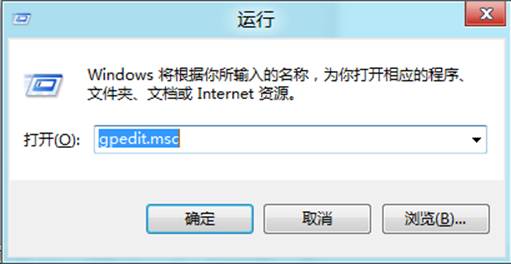
2、输入 gpedit.msc ,点击确定;
3、依次点击“计算机配置”、“管理模板”、“ Windows 组件”;
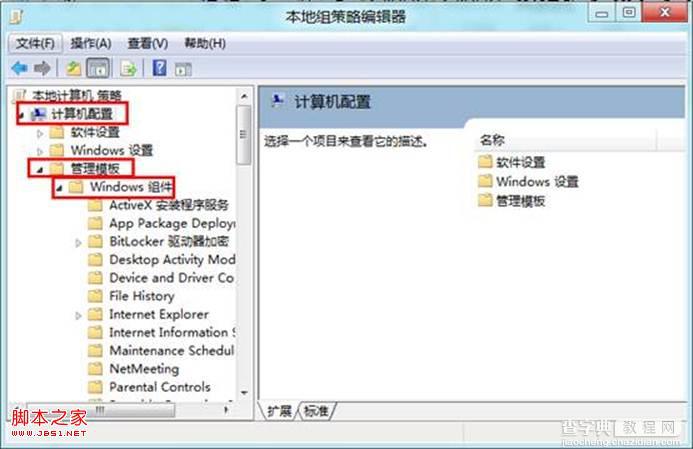
4、点击Windows资源管理器,双击Show hibernate in the options menu;
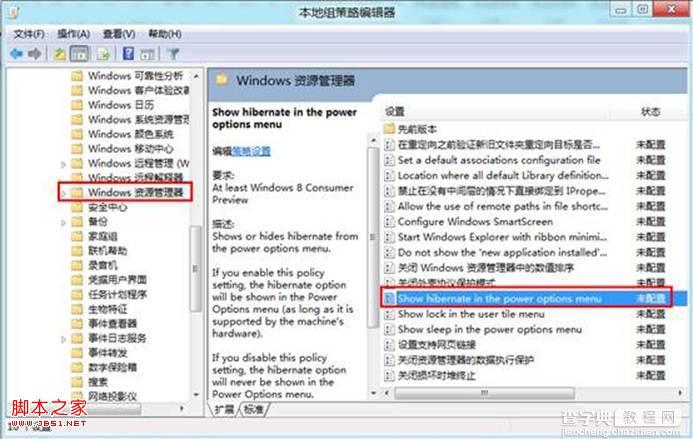
5、点击已启用,选择“确定”;
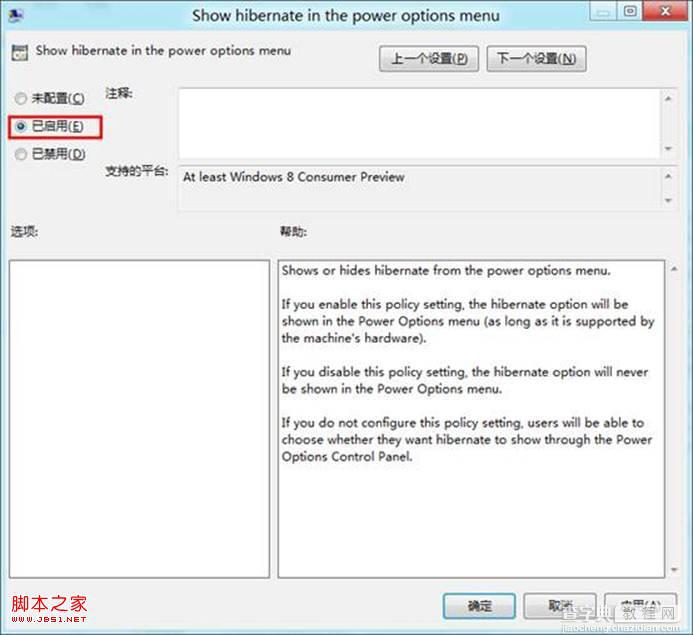
6、关机按钮中已经出现休眠的选项。
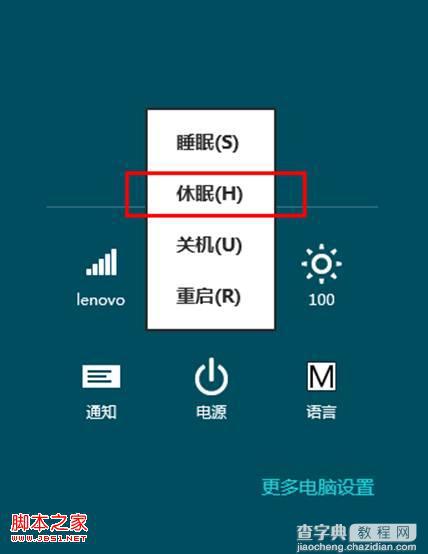
【为Windows8消费者预览版的开始菜单添加休眠功能】相关文章:
★ Win10预览版14379新增哪些功能? 更新内容和已知bug汇总
★ Win10 Mobile预览版14327怎么使用短信滑动删除功能?
★ Win10最新预览版14393自制ISO镜像下载 32位/64位
★ Win10预览版14965怎么快速定位并大对开注册表某一项?
★ win10预览版14972将允许第三方闹钟绕过免打扰时间功能限制
★ Win10预览版14328开始菜单/屏幕上手体验 简单大方
★ Win10预览版14390自制ISO镜像下载 32位/64位
